
Det är möjligt att vid ett visst ögonblick växla från en Android-smartphone till en annan med iOS eller vice versa. Dataöverföringsprocessen är inte alltid enkel. Dessutom finns det en aspekt som säkert oroar många användare, vilket är deras chattar på WhatsApp. Eftersom du kanske vill överföra alla data i appen från en telefon till en annan. Men vi vet inte bekvämt. I detta avseende är dr.fone en bra hjälp.
Tack vare det här verktyget har vi möjligheten att överför WhatsApp från en Android-smartphone till en iOS-enhet eller vice versa. Så att vi alltid har all information som vi använder i den populära meddelandeprogrammet. Det är en av de många funktionerna som vi har tillgängliga på dr.fone. Kanske den mest intressanta för många.
Vad är dr.fone?
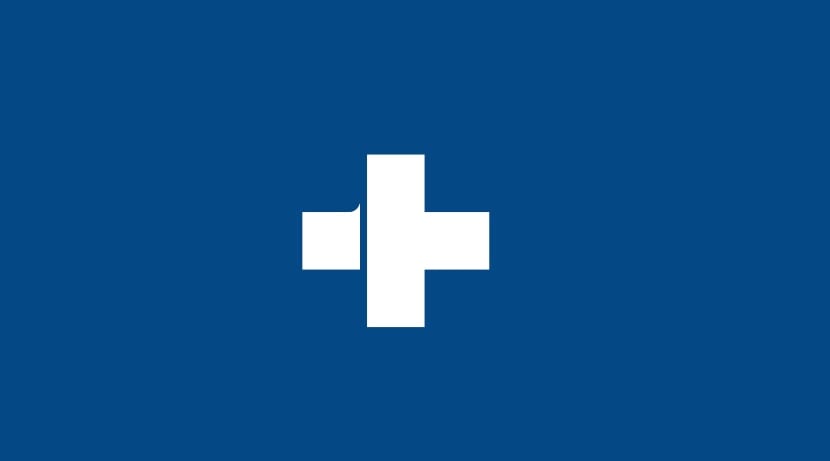
Wondershare - dr.fone det är en verktyg som ger oss en rad funktioner för vår smartphone, både iOS och Android. Tack vare det har vi möjligheten att utföra vissa åtgärder på telefonen. Det finns en möjlighet att reparera telefonproblem, återställa data från dem, radera enhetsdata för att skydda sekretess eller dataåterställning. Även om stjärnfunktionen i dr.fone är att återställa social app.
Det handlar om den här funktionen som vi pratar om i det här fallet. Tack vare det har vi möjligheten att exportera eller överför dessa chattar på WhatsApp från en smartphone till en annan på ett sätt som är lätt för användarna. Så processen är säker, enkel och mycket snabb hela tiden. Utan tvekan, ett verktyg som många väntade på och det är möjligt med dr.fone.
Hur den här funktionen fungerar i dr.fone
Tack vare den här funktionen, det kommer att vara möjligt att överföra dessa chattar mellan en Android- och iOS-smartphone, i båda riktningarna. Användningsprocessen har inte för många komplikationer, eftersom vi kommer att kunna göra det direkt. Vi måste bara ladda ner dr.fone på enheten, i det här fallet på datorn och starta den. När vi öppnar den har vi en funktion tillgänglig som är Restore Social Apps.
Tack vare denna funktion är det möjligt skicka WhatsApp mellan Android och iPhone eller från en smartphone till en annan på ett enkelt sätt. Därför, när dr.fone körs, är detta funktionen att välja först. Sedan kommer programmet att be användaren att välja det program de vill överföra dessa chattar från, vilket i detta fall är WhatsApp. Därför måste du klicka på WhatsApp i detta specifika fall.
Därefter klickar du på alternativet Överför WhatsApp-meddelanden. Sedan, de två smartphonesna i fråga måste anslutas till datorn. Antingen två Android-smartphones, två iPhones eller en modell av vardera. När de redan har anslutit till datorn måste du trycka på överföringsknappen så att processen börjar. Därefter visar dr.fone vanligtvis ett par varningsmeddelanden, som vi i alla fall måste acceptera. Sedan börjar processen att överföra dessa WhatsApp-chattar från en enhet till en annan.
När det är klart måste du öppna WhatsApp på den nya smarttelefonen, till vilken nämnda data har överförts. Så inom appen du måste bara återställa dessa chattar. Så vi kommer att ha alla chatter som fanns i appen tillgängliga igen tack vare dr.fone. Processen är inte komplicerad och avslutas officiellt på några minuter.
Säkerhetskopiera och återställ WhatsApp-chattar
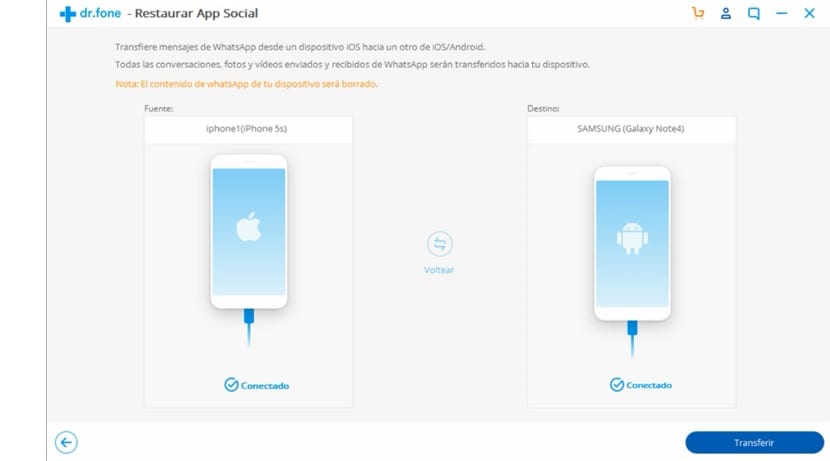
Även om överföring inte är det enda som dr.fone tillåter dig att göra. Eftersom det också ger användarna möjlighet att rsäkerhetskopiera eller återställ WhatsApp-chattar På ett enkelt sätt. Vilket utan tvekan gör det till ett mycket komplett alternativ. Allt detta är möjligt inom samma funktion som vi använde i föregående avsnitt.
Det gör det möjligt för användare att säkerhetskopiera sina konversationer så att inga data går förlorade när som helst. Det här är en lätt sak att göra. Inom detta alternativ för Restore Social App som vi har angett tidigare har vi också möjlighet att säkerhetskopiera, vilket gör att vi kan göra säkerhetskopian till appchatten. Det är något vi måste göra medan telefonen i fråga är ansluten till datorn för att kunna använda den.
Å andra sidan har vi möjligheten att återställa chattar med hjälp av dr.fone. När en säkerhetskopia av dem har gjorts, när meddelandeprogrammet öppnas på telefonen, har du redan det här alternativet att återställa WhatsApp-meddelanden till enheten. Då måste du bara välja filen du vill återställa, om det finns flera säkerhetskopior. Dessutom ges användarna möjlighet att välja vilka chattar i appen de vill återställa. Så användaren har det sista ordet i denna mening utan problem.
Hur man laddar ner dr.fone
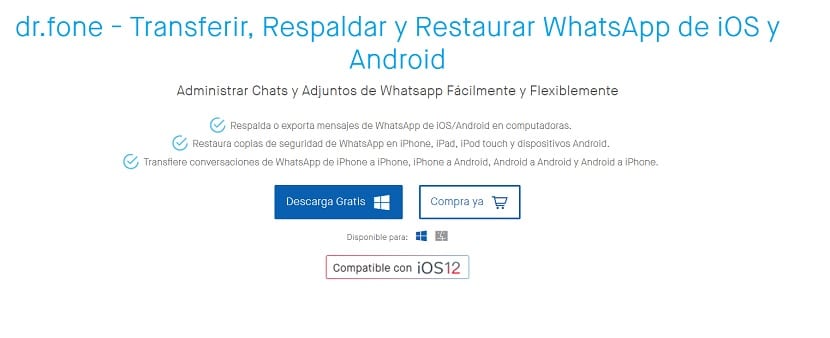
Som du kan se är dr.fone ett mycket användbart verktyg för miljontals användare runt om i världen. Därför, om du ska gå från Android till iOS eller vice versa, är det ett program som kan göra denna process mycket enklare hela tiden. Dessutom ger det oss många funktioner, förutom den som vi har nämnt. Det är ett program som vi måste ladda ner till datorn, kompatibel med Windows och Mac.
Om vi vill använda dr.fone kan vi ladda ner appen gratis på datorn, från denna länk. Även om denna sociala återställningsfunktion som vi pratar om, det är en betald app. Vi har en serie betalningsplaner tillgängliga, så att du kan välja den som är av störst intresse, beroende på vilken användning du vill göra. Du kan se alla tillgängliga planer på webben.
I vilket fall som helst är det bra att ta hänsyn till användningen som ska göras, innan du laddar ner den här appen. Så att du kan se om det verkligen är till nytta för användaren. Således blir det lättare att välja den plan som bäst passar det du letar efter. Även om du har möjlighet att göra en gratis provperiod kommer det verkligen att vara till stor hjälp i detta avseende.